목차
브랜드의 Facebook 페이지에 정기적인 콘텐츠를 게시하려고 애쓴 적이 있다면 Facebook 게시물을 미리 예약할 수 있는 방법이 있는지 궁금했을 것입니다. 글쎄요!
Facebook 게시물을 예약하면 소셜 미디어 콘텐츠 일정 관리가 훨씬 더 효율적이 됩니다. 사전에 일정을 잡으면 브랜드 게시를 보다 일관되게 하고 일정을 지키는 데 도움이 됩니다. 이렇게 하면 적은 노력으로 게시물 사이의 긴 간격을 피할 수 있습니다.
Facebook에서 게시물을 예약할 수 있는 두 가지 방법이 있습니다.
- 기본적으로. 이 방법은 Facebook의 내장된 게시 스케줄러를 사용합니다.
- 타사 스케줄러를 사용합니다. SMMExpert와 같은 게시 도구를 사용하여 여러 플랫폼에서 소셜 미디어 게시물을 예약할 수 있습니다. 일괄 예약과 같은 고급 기능을 사용할 수 있습니다.
보너스: 무료로 사용자 정의할 수 있는 소셜 미디어 캘린더 템플릿 을 다운로드하여 모든 일정을 쉽게 계획하고 예약하세요. 콘텐츠를 미리 준비하세요.
Facebook 게시물을 예약하는 이유는 무엇입니까?
한마디로 Facebook 게시물을 예약하면 비즈니스에 도움이 될 수 있습니다.
- 정기적으로 게시합니다.
- 브랜드 유지
- 대상과 연결
- 개별 게시물 작성 시간 절약
- 소셜 미디어 참여 증가
- 게시 전략에 집중
게시물 예약 방법 Facebook Business Suite를 사용하는 Facebook
먼저 해야 할 일: Facebook이 있어야 합니다.게시물을 예약하는 페이지입니다.
(없습니까? 몇 단계만으로 Facebook 비즈니스 페이지를 만드는 방법을 알아보세요.)
페이지가 설정되면 다음 단계를 따르세요. -향후 게시물을 예약하는 방법에 대한 단계별 가이드.
1단계: 게시물 작성
타임라인에서 Facebook을 연 후 페이지<를 클릭합니다. 5>를 클릭하여 비즈니스의 Facebook 페이지로 이동합니다.
그런 다음 메뉴에서 Business Suite 로 이동합니다.

이제 게시물 만들기 를 클릭하세요:

조금 영감이 필요하세요? 우리는 당신의 등을 가지고 있습니다. 매력적인 Facebook 게시물 작성에 대한 몇 가지 팁이 있습니다.
2단계: 게시물 미리보기
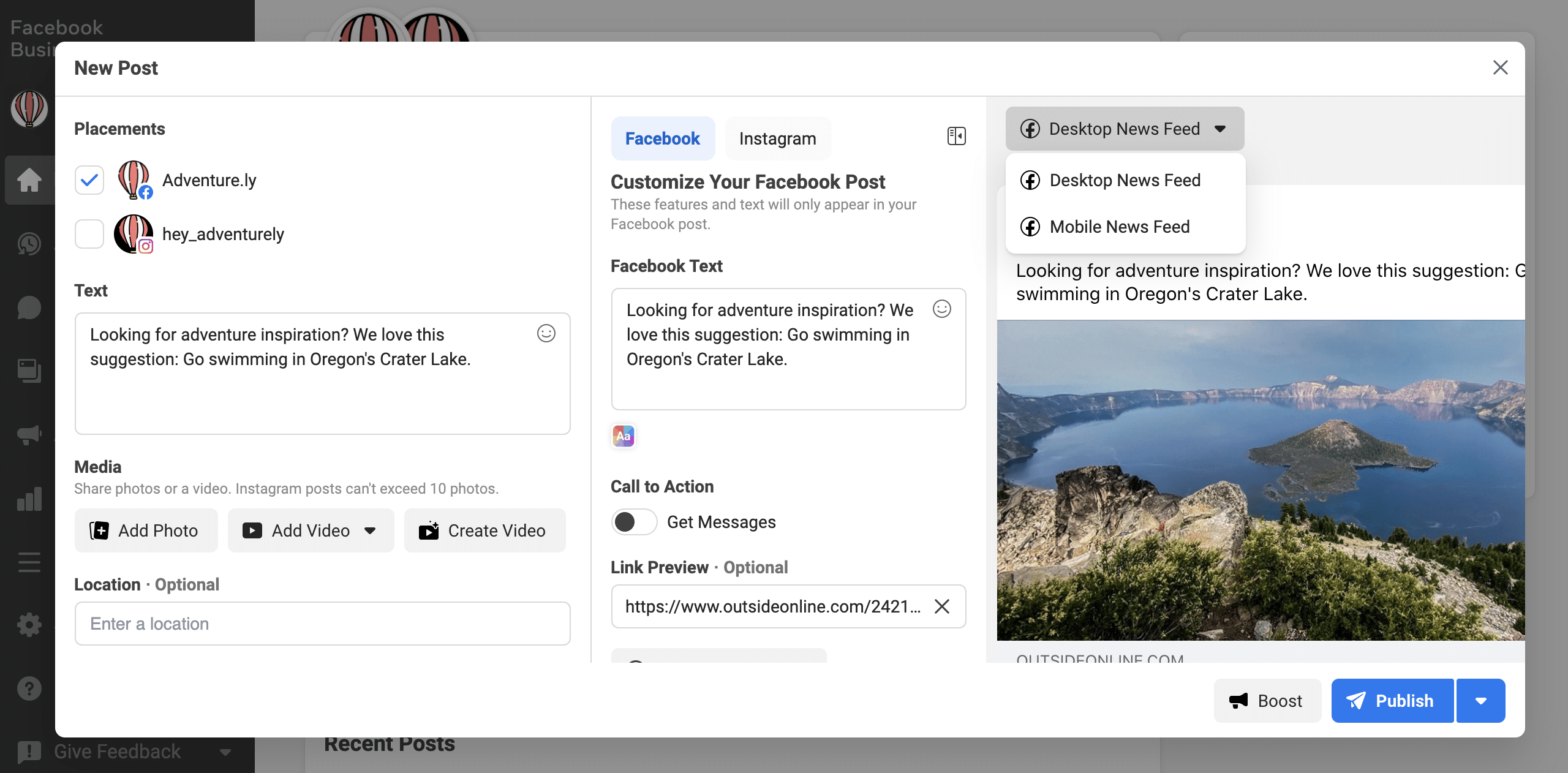
위치 섹션에서 게시물을 게시할 위치를 선택합니다. 페이지와 연결된 Instagram 계정에 동시에 게시할 수 있습니다.
게시물의 초안을 작성하면서 데스크톱과 모바일에서 어떻게 보일지 미리 볼 수 있습니다. 문제가 있는 경우 게시물을 최적화하기 위해 변경하십시오. 링크 미리보기가 올바르게 표시되는지 확인해야 합니다.
3단계: 날짜 및 시간 선택
게시물 게시를 원하지 않는 경우 페이지 하단의 게시 버튼 옆에 있는 화살표를 클릭하세요.
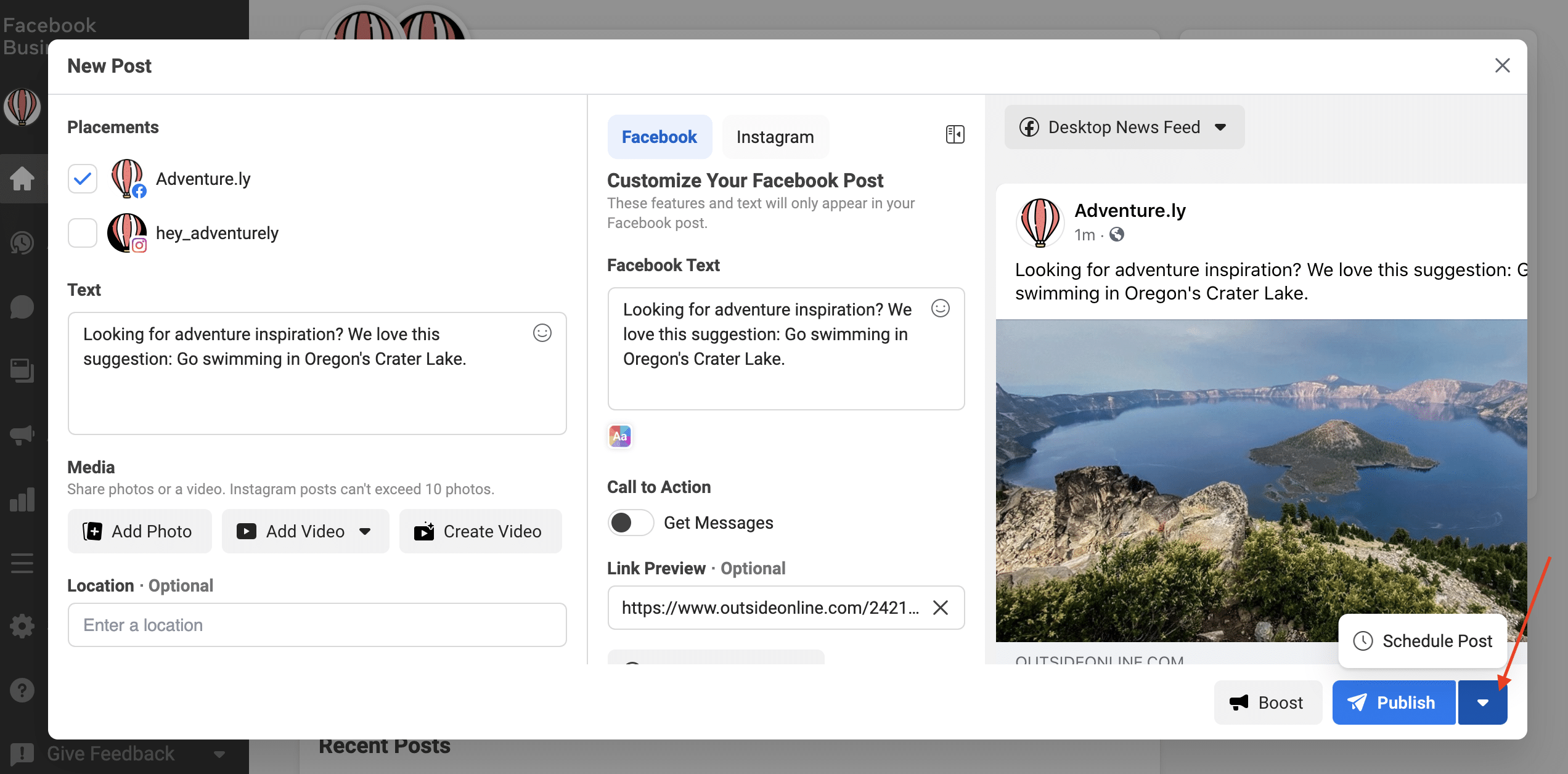
게시할 날짜를 선택하세요. 게시되어야 하는 시간과 게재 시간입니다.
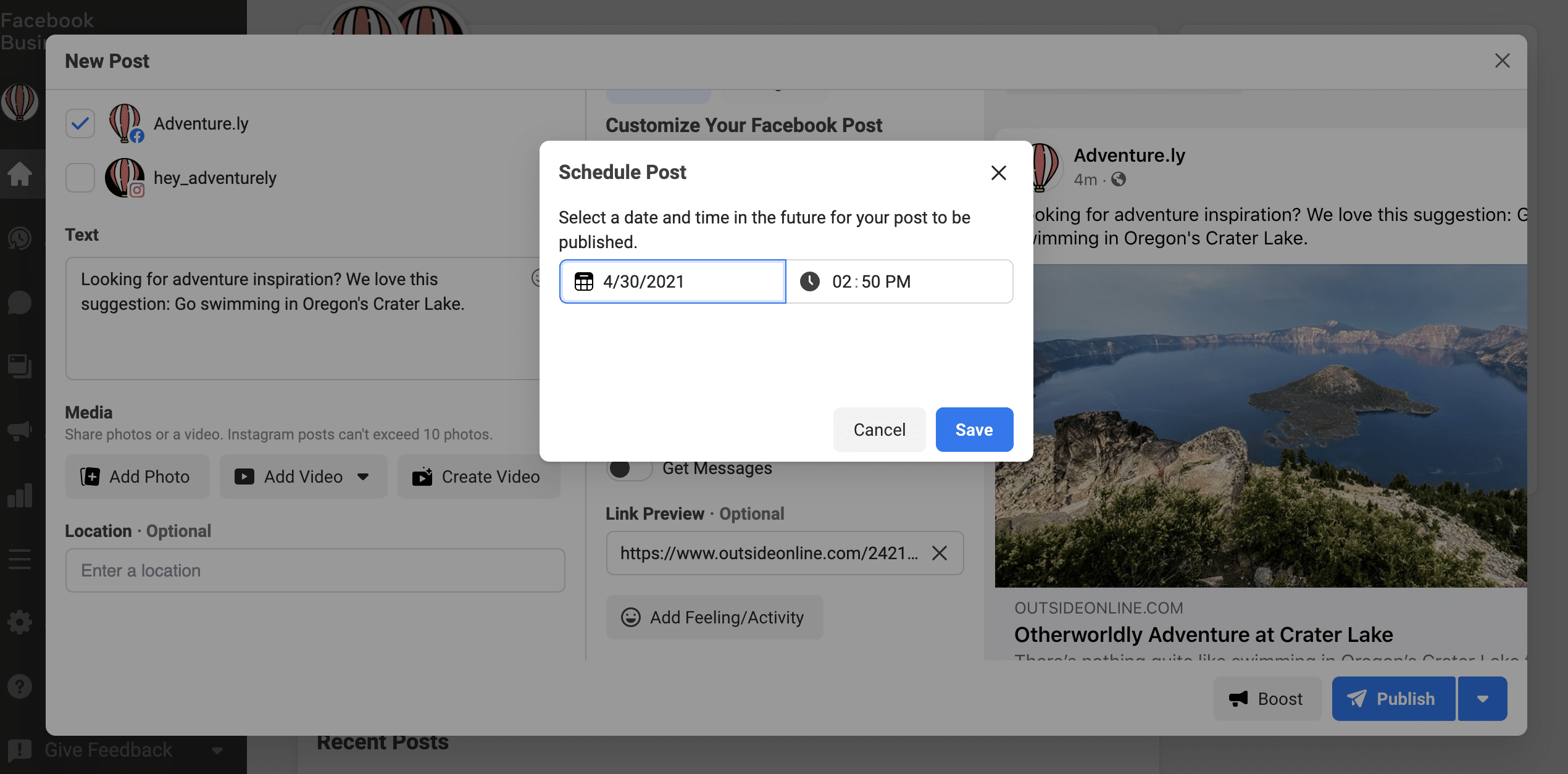
마지막으로 클릭 저장 .
4단계: 게시물 예약

파란색 게시 예약 버튼, 그게 다야! 게시물이 이제 게시 대기열에 있습니다. 즉, 설정한 날짜와 시간에 게시할 준비가 된 것입니다.
Business Suite에서 예약된 Facebook 게시물을 편집하는 방법
수정, 삭제 또는 대기열에서 Facebook 게시물의 일정을 변경하십시오. 여기에서 대기열을 찾고 편집할 수 있습니다.
- Business Suite에서 예약 게시물 로 이동합니다. 여기에서 예약된 모든 게시물을 볼 수 있습니다.
- 세부정보를 보려면 수정하려는 게시물을 클릭하세요.
- 점 세 개 아이콘을 클릭하세요. 게시물 수정, 게시물 복제, 게시물 일정 변경, 게시물 삭제 등 여러 옵션이 표시됩니다.
- 수정하고 저장 을 클릭합니다. 저장 버튼 옆에 있는 화살표를 클릭하여 게시물을 즉시 게시하거나 일정을 변경할 수도 있습니다.
쉽습니다!
게시물 예약 방법 SMMExpert를 사용하여 Facebook에서
Facebook 페이지를 SMMExpert 계정에 연결했으면 앱을 사용하여 Facebook 게시물을 예약하는 방법입니다.
1단계: 클릭 게시물 작성
대시보드 왼쪽 메뉴에서 콘텐츠 작성 아이콘으로 이동합니다. 그런 다음 게시 를 클릭합니다.
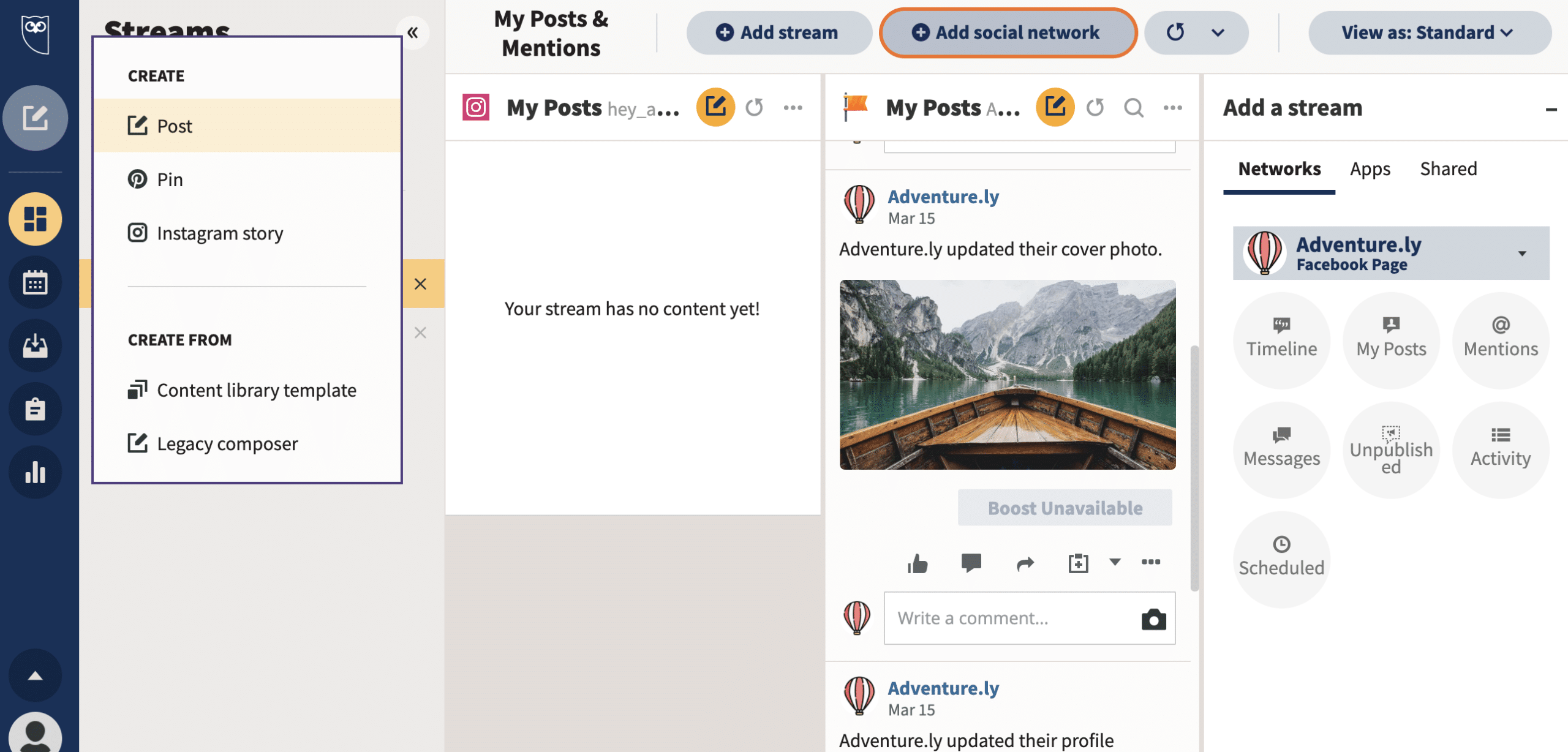
2단계: 게시할 Facebook 페이지를 선택합니다
올바른 Facebook 옆의 상자를 선택하십시오.계정.
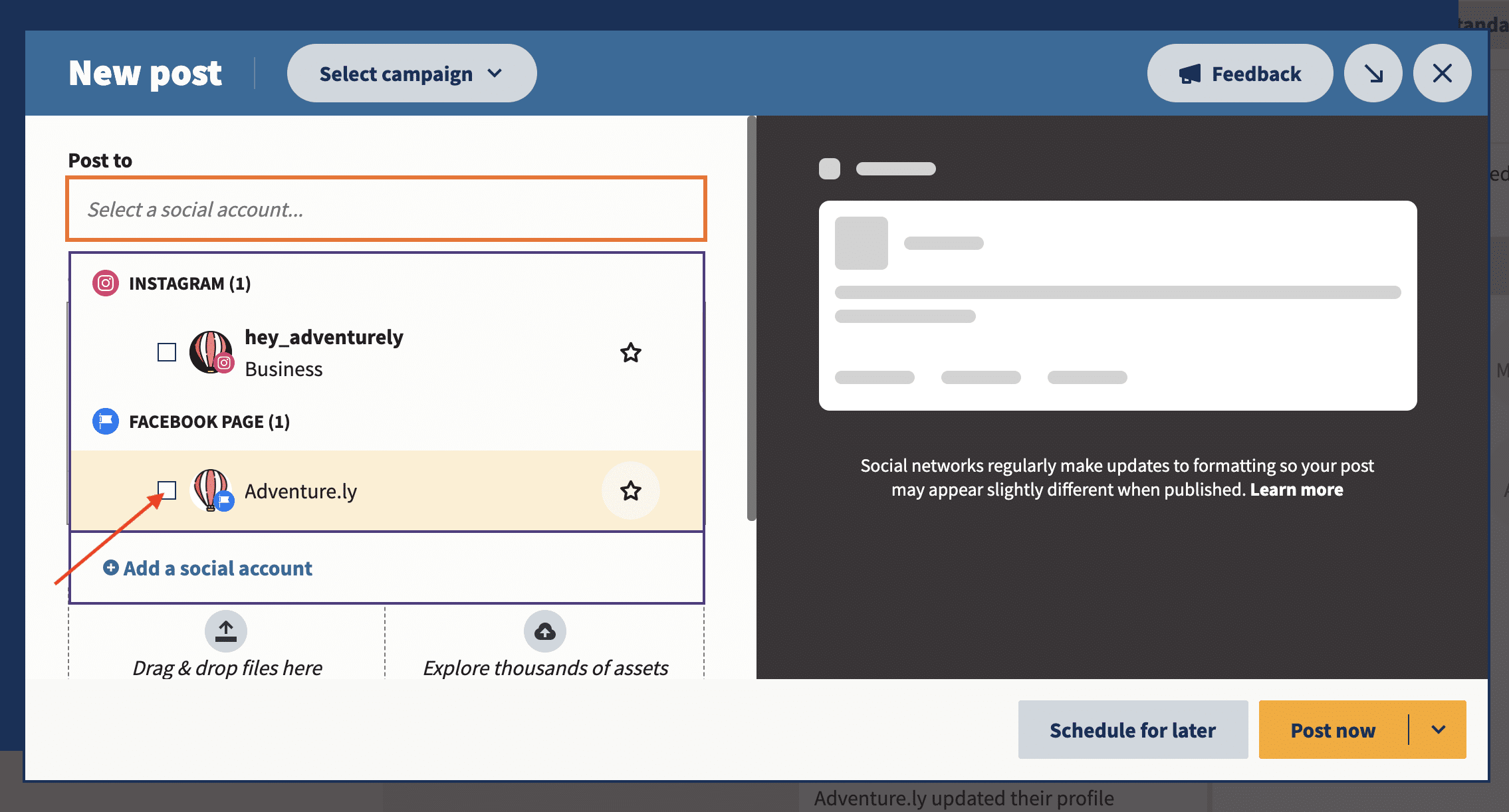
3단계: 게시물 작성
텍스트를 작성하고 이미지를 추가 및 수정하고 링크를 추가합니다.
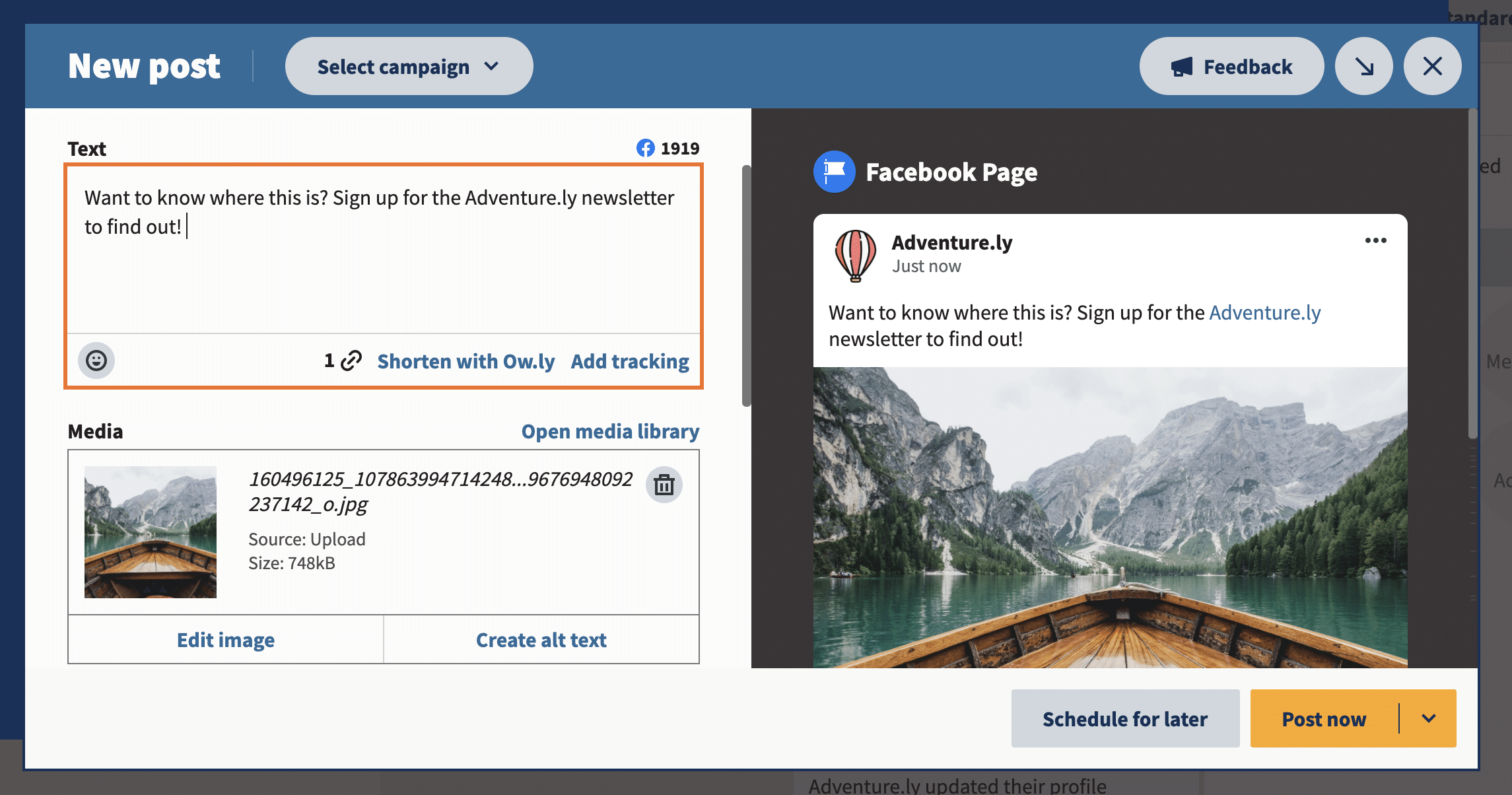
4단계: 게시 시간 예약
나중에 예약 을 탭합니다. 그러면 달력이 나타납니다. Facebook 게시물을 게시할 날짜와 시간을 선택하세요.
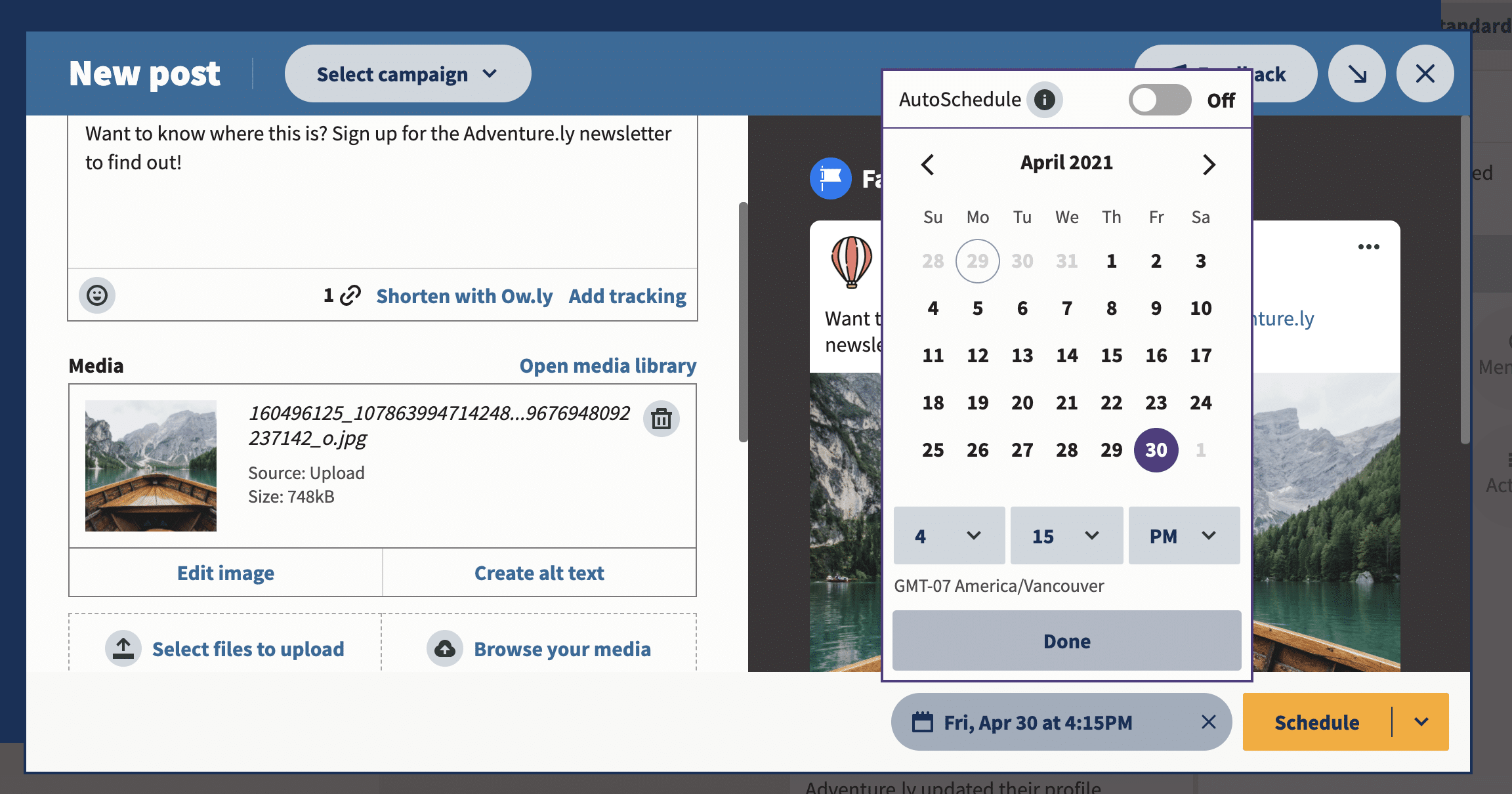
SMMExpert의 Facebook 일정 앱을 사용하면 참여도를 높일 수 있는 최적의 시간에 쉽게 게시할 수 있습니다.
The Best Time to Publish는 과거 참여 데이터를 살펴보고 Facebook뿐만 아니라 모든 네트워크에 게시할 최적의 시간을 제안합니다!
(자세한 내용을 알아보려면 Best Time이 게시 기능은 SMMExpert의 자체 소셜 채널에서 작동합니다.)
5단계: Facebook 게시물 예약
예약 버튼을 클릭하면 게시물이 설정한 정확한 시간에 게시됩니다.
SMMExpert에서 한 번에 여러 Facebook 게시물을 예약하는 방법
SMMExpert의 대량 일정 도구를 사용하면 바쁜 게시 일정을 보다 효율적으로 처리할 수 있습니다. . 이 도구를 사용하면 한 번에 최대 350개의 게시물을 예약할 수 있습니다.
여러 Facebook 게시물을 예약하려면 Facebook 콘텐츠를 CSV 파일로 저장하세요.
각 게시물에 다음 세부정보를 포함하세요.
- 게시물을 게시해야 하는 날짜 및 시간(24시간제 사용).
- 캡션.
- URL(선택 사항).
대량 게시물에는 이모티콘, 이미지 또는 동영상을 추가할 수 없습니다. 하지만 당신은 할 수 있습니다나중에 SMMExpert에서 예약된 각 개별 게시물을 편집하여 포함하십시오.
CSV 파일을 업로드하면 Bulk Composer에서 모든 게시물을 검토하도록 요청합니다. 편집을 완료하고 추가 미디어 파일을 업로드한 후 일정 을 선택합니다.
나중에 SMMExpert의 게시자(Planner and Content 탭에서 개별 게시물을 편집할 수 있음을 잊지 마십시오. ).
SMMExpert의 대량 예약 도구에 대한 자세한 내용은 다음을 참조하세요.
SMMExpert에서 Facebook 게시물을 자동 예약하는 방법
SMMExpert의 자동 예약 기능을 사용하면 소셜 미디어 일정의 공백을 피할 수 있습니다. 이 도구는 참여도가 높은 최적의 시간에 게시할 게시물을 자동으로 예약합니다. Facebook 게시물을 예약할 때 다른 게시물 시간을 수동으로 테스트하는 대신 수학을 대신해드리겠습니다!
보너스: 무료 맞춤형 소셜 미디어 캘린더 템플릿 을 다운로드하여 모든 콘텐츠를 미리 쉽게 계획하고 예약하세요.
지금 템플릿을 받으세요!자동 예약 기능을 사용하는 방법은 다음과 같습니다.
1단계: 게시물 작성
평소와 같이 게시물 작성: 캡션 작성, 추가 및 수정 이미지를 만들고 링크를 추가합니다.
2단계: 나중 일정을 클릭합니다.
일정 일정이 표시됩니다. 게시물 게시 시점을 수동으로 선택하는 대신 캘린더 바로 위에 있는 자동 예약 옵션으로 이동하세요.
단계3: AutoSchedule 토글을 On

으로 설정한 다음 Done 을 클릭합니다. 편히 앉아 쉴 수 있습니다 — 자동 일정이 활성화되었습니다!
SMMExpert
에서 예약된 Facebook 게시물을 보고 편집하는 방법
1단계: 게시자로 이동
대시보드의 Publisher 섹션으로 이동합니다(왼쪽 메뉴의 캘린더 아이콘 사용).

2단계: 플래너 또는 콘텐츠 탭으로 이동
두 탭 모두 예약된 게시물로 이동합니다.
시각적인 사람이라면 Planner 는 예정된 콘텐츠를 파악할 수 있는 편리한 방법을 제공합니다. 예약된 게시물의 달력 보기를 제공합니다.
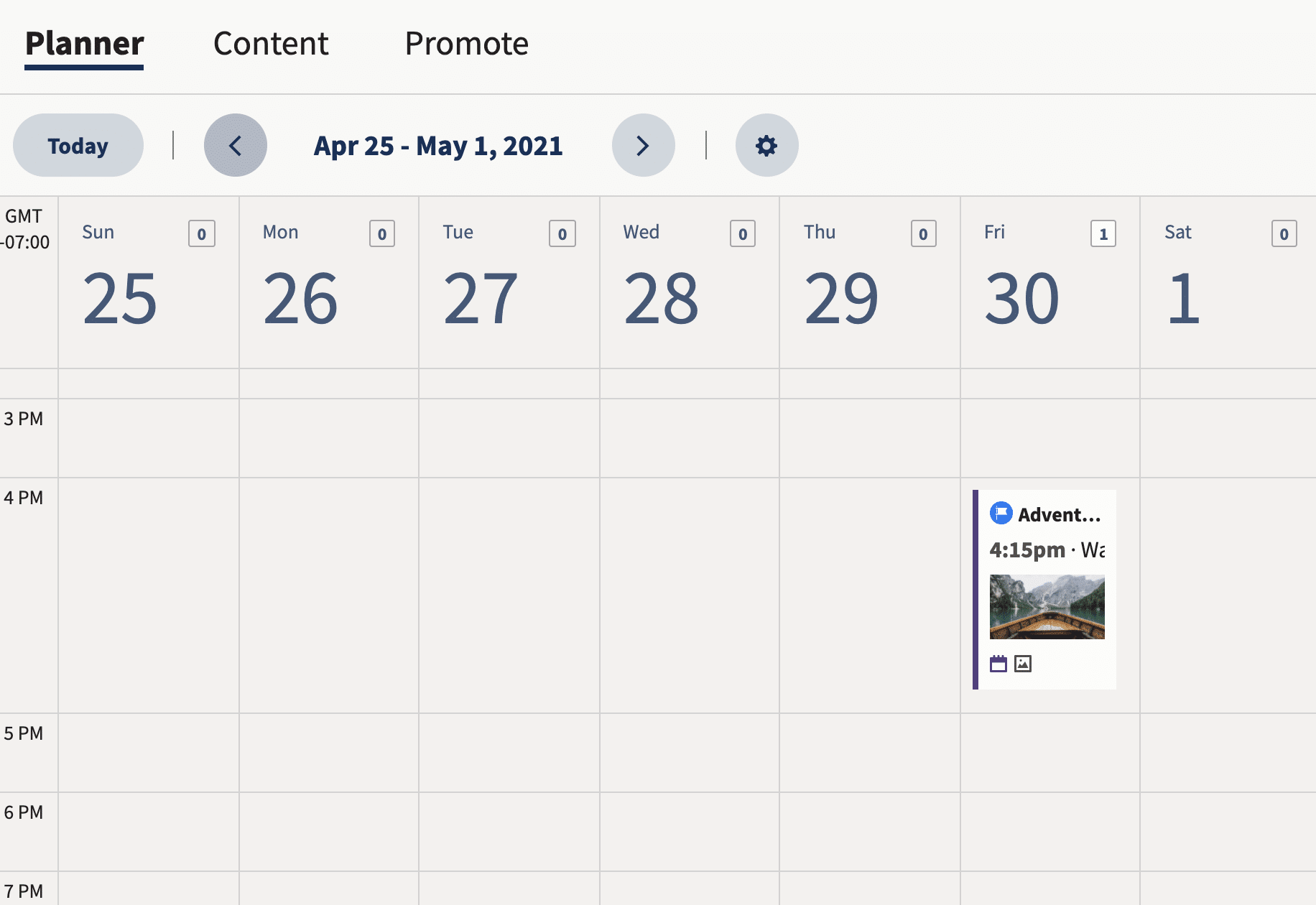
콘텐츠 탭은 동일한 정보를 표시하지만 목록을 사용합니다. 두 보기 모두 게시물 편집 및 일정 변경에 사용됩니다. 선택하는 것은 개인 취향에 달려 있습니다.
3단계: 수정하려는 게시물을 클릭합니다.
콘텐츠에서 다음과 같이 표시됩니다. tab :

4단계: 예약된 게시물 수정
게시물 하단에 다음 옵션이 있습니다. 게시물을 수정 또는 삭제 할 수 있습니다.
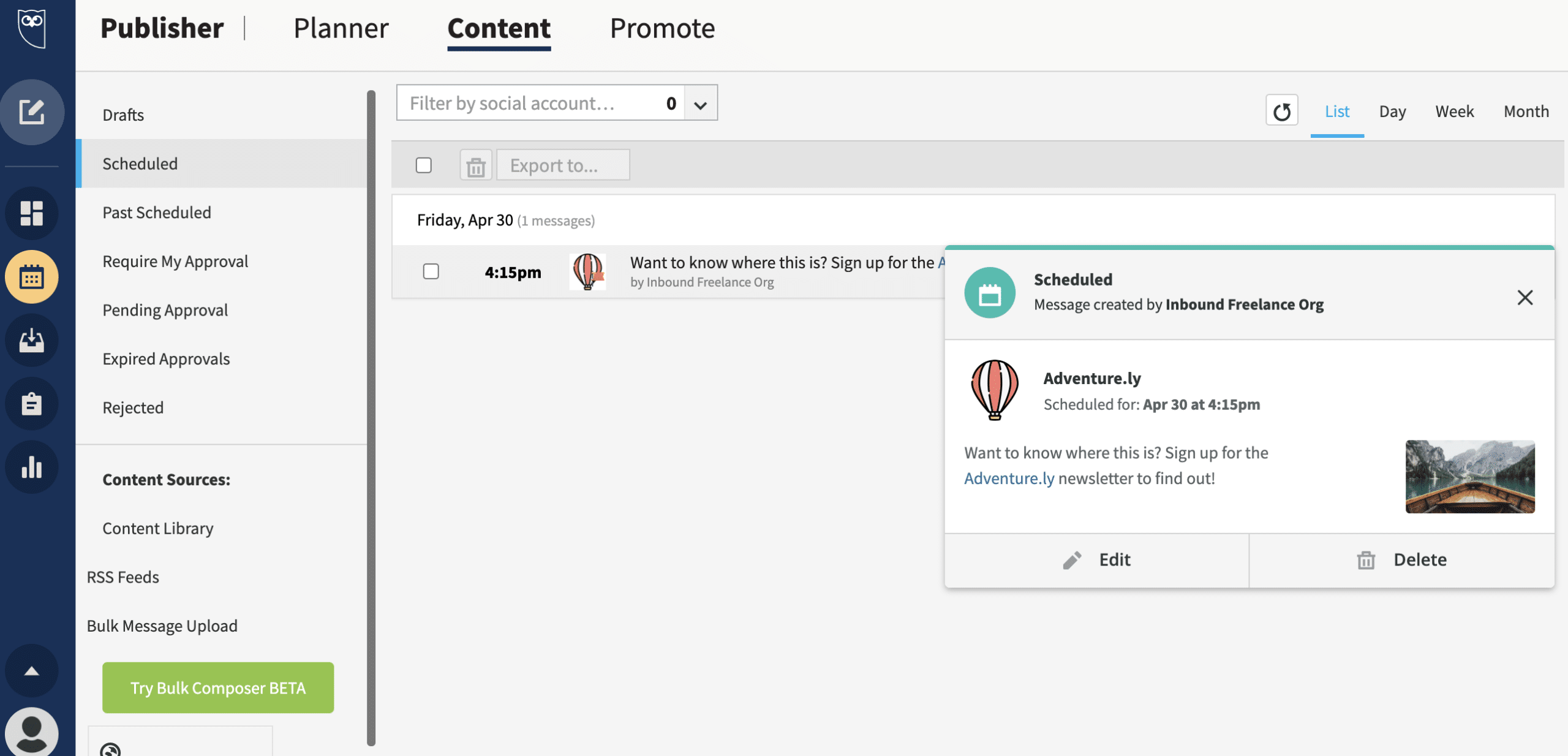
게시물을 열고 수정하려면 수정<5을 클릭하세요>. 여기에서 게시물 일정을 변경하거나 내용을 편집할 수 있습니다. 작업을 마치면 편집 내용 저장 을 클릭하세요.
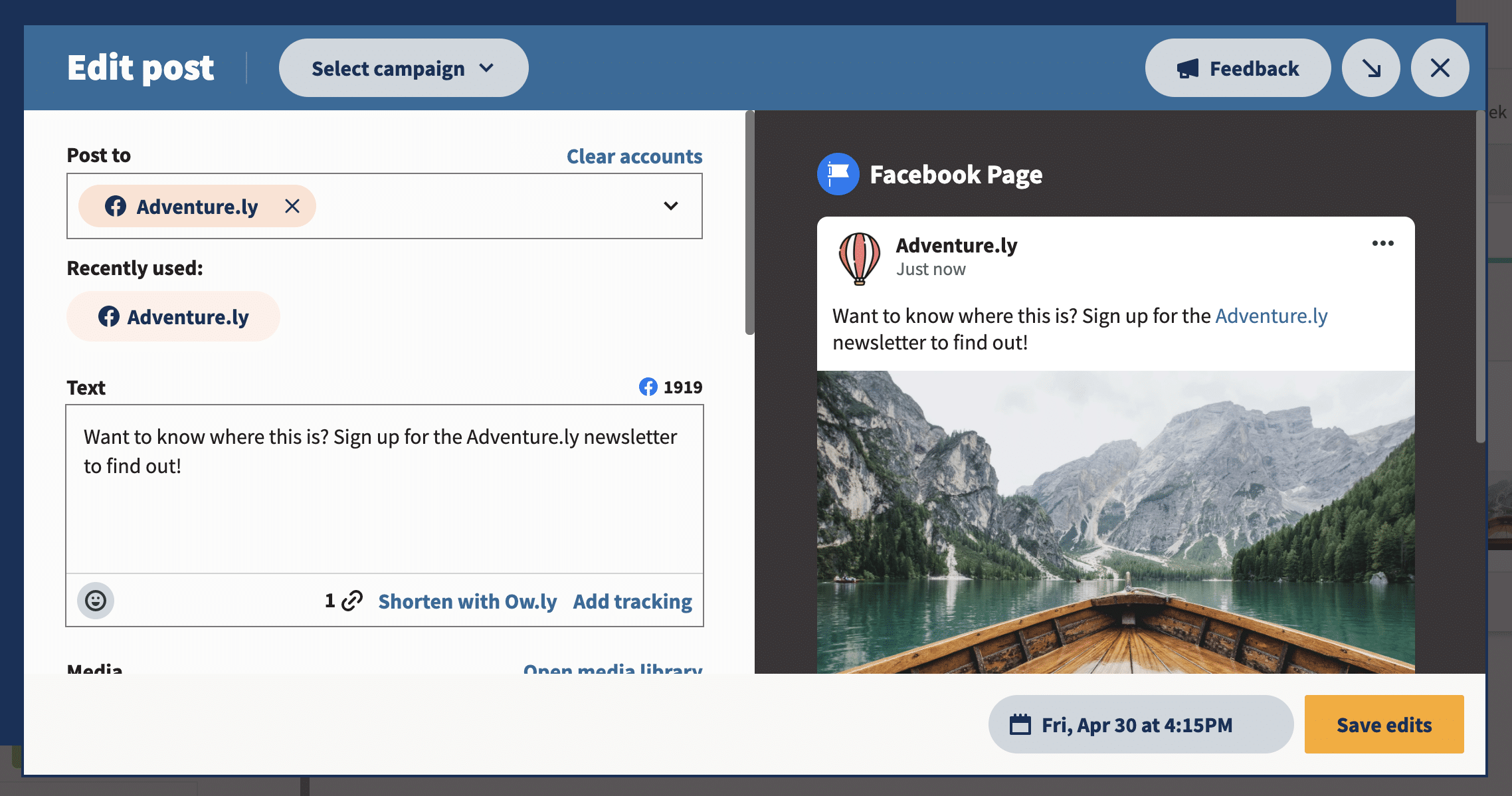
삭제 버튼을 누르면 콘텐츠 대기열에서 게시물이 지워집니다.
SMMExpert 대 Facebook 비즈니스 제품군
만약 Facebook 및 Instagram은 물론 TikTok, Twitter, LinkedIn, YouTube 및 Pinterest 에 콘텐츠를 예약하고 자동으로 게시하려는 경우 SMMExpert는 탁월한 선택입니다. 사용하기 쉽고 팀을 위한 많은 유용한 공동 작업 기능이 함께 제공됩니다. 또한 SMMExpert를 사용하여 소셜 미디어 분석, 소셜 청취, 한 곳에서 모든 댓글 및 DM에 응답할 수 있습니다.
다음은 SMMExpert를 Facebook Business Suite와 비교한 것입니다.
SMMExpert의 Facebook 스케줄러에는 계정의 이전 실적을 기반으로 게시해야 하는 시기에 대한 맞춤 권장 사항을 제공하는 게시하기 가장 좋은 시간 기능도 있습니다. 자신에게 가장 중요한 목표(브랜드 인지도 구축, 참여 증대 또는 매출 증대)를 선택하기만 하면 됩니다. 그런 다음 SMMExpert의 스케줄러는 가시성과 성과를 높이는 데 도움이 되는 게시 시간을 제안합니다.
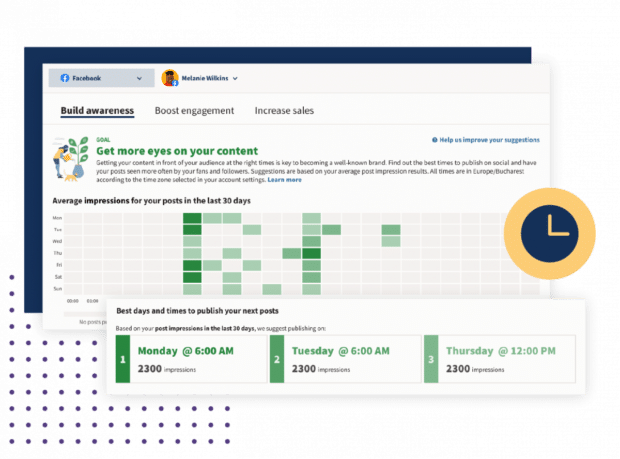
SMMExpert를 사용하면 한 번에 최대 350개의 게시물을 일괄 예약할 수도 있습니다. 이렇게 하면 시간을 절약할 수 있습니다!
Facebook 게시물 예약을 위한 5가지 팁
SMMExpert와 같은 앱에서 또는 플랫폼에서 직접 Facebook 게시물을 예약하든, 다음 모범 사례를 따라야 합니다.
1. 항상 브랜드 유지
게시물을 예약할 때 즉시 게시해야 한다는 압박감이 사라집니다. 따라서 잠재고객에게 다가갈 관련 콘텐츠를 만드는 데 시간을 투자하세요.
게시물을 예약하면또한 몇 주 또는 몇 달 분량의 콘텐츠를 작성할 때 브랜드 가이드라인을 준수하는지 확인할 수 있는 시간을 제공합니다. 페이지 및 소셜 네트워크 전반에 걸친 캠페인이 귀하와 잠재 고객의 가치에 부합하는지 확인하십시오.
2. 게시 날짜와 시간을 신중하게 선택하세요.
청중이 온라인 상태가 아닐 때는 게시하지 마세요. SMMExpert의 Facebook 스케줄러에는 잠재고객이 플랫폼에서 활동하는 요일과 시간에 Facebook 게시물을 예약하는 데 도움이 되는 최적의 게시 시간 기능이 있습니다.
더 많은 사람들이 Facebook 업데이트를 볼수록 더 많은 기회가 있습니다. 참여를 유도하고 트래픽을 유도하며 잠재적인 신규 팔로워를 확보하는 것입니다.
3. Facebook 게시물을 언제 일시 중지해야 하는지 파악
예약한 게시물을 잊지 마세요. 때로는 현재 이벤트가 몇 달 전에 예약한 게시물의 영향을 변경할 수 있습니다. 즉, 게시물이 예상하지 못한 방식으로 관련이 없거나 무감각해질 수 있습니다.
예정된 게시물을 정기적으로 확인하여 예정된 게시물을 추적하세요. 이렇게 하면 예약된 게시물이 게시되기 전에 일시 중지하거나 삭제하여 잠재적인 반발을 피할 수 있습니다.
4. 모든
일정을 실시간으로 게시할 수는 없습니다. 일부 유형의 게시물은 전혀 예약할 수 없습니다. Facebook에는 다음이 포함됩니다.
- Facebook이벤트
- Facebook 체크인
- 사진 앨범
Facebook 메시지를 예약하려면 자동화 도구를 살펴보는 것이 좋습니다. Facebook 메신저 봇은 대화형 AI를 사용하여 지원팀이 오프라인인 경우에도 고객에게 메시지를 보냅니다.
5. 분석 및 참여 추적
올바른 게시 일정은 추측에 기반해서는 안 됩니다. 소셜 미디어 분석 도구에서 실적을 모니터링하여 Facebook 잠재고객에게 가장 적합한 것이 무엇인지 알 수 있습니다.
이전 데이터를 통해 실적이 좋은 게시물과 개선할 수 있는 부분을 알 수 있습니다.
SMMExpert를 사용하여 모든 소셜 미디어 게시물을 예약하고, 팔로워와 소통하고, 노력의 성공을 추적하세요. 지금 가입하세요.
시작하기
SMMExpert 로 Facebook 인지도를 빠르게 높이세요. 하나의 대시보드에서 모든 소셜 게시물을 예약하고 성과를 추적하세요.
무료 30일 평가판

